
-
خانهخانه
-
مقالاتمقالات
-
فروشگاهفروشگاه
-
طراحی سایتطراحی سایت
-
درباره مادرباره ما
-
حمایت از ماحمایت از ما
-
ارتباط با ماارتباط با ما

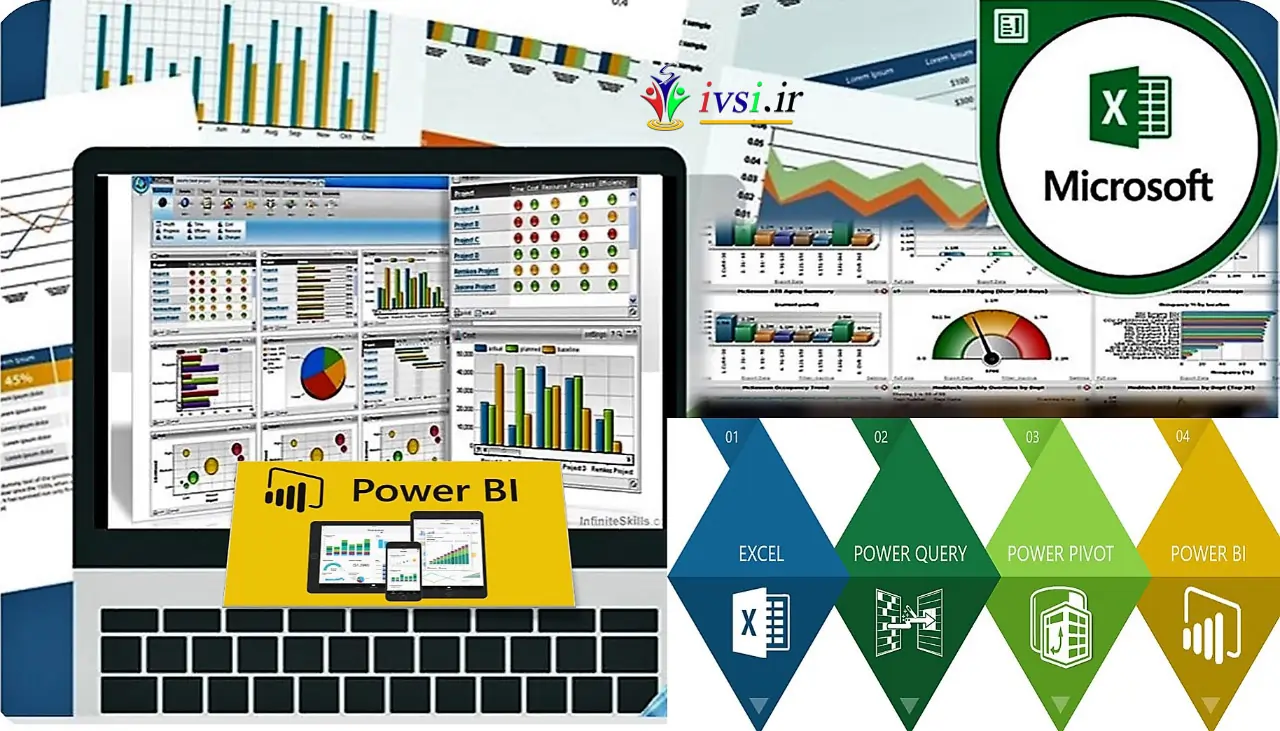
اگر این مقاله را دوست دارید، لطفا آن را با دوستان خود به اشتراک بگذارید.
اکسل یک ابزار صفحه گسترده است که متخصصان در بسیاری از زمینه ها از آن برای تجزیه و تحلیل و تجسم داده ها استفاده می کنند. اگر کار شما شامل کار با حجم وسیعی از داده ها است، می توانید از ابزارهای اکسل برای انجام محاسبات ساده، ردیابی اطلاعات و مرتب سازی داده ها استفاده کنید. اکسل ابزارهای قدرتمند زیادی برای عملکردهای مختلف دارد تا کار شما را آسانتر، سریعتر و کارآمدتر کند.
در این مقاله از ایوسی، ما توضیح می دهیم که ابزارهای اکسل چیست، از جمله اینکه چرا آنها مهم هستند و چگونه می توانید از آنها استفاده کنید.
ابزارهای اکسل ویژگی های مهم برنامه اکسل هستند که امکان سازماندهی آسانتر و سریعتر اعداد و فرمول های داده را فراهم می کنند. آنها برای مشاغل در هر اندازه ای قدرتمند و مفید هستند. با بیش از ۵۰۰ عملکرد، هر ابزار یک مشکل متفاوت را حل می کند. برخی از ابزارها دارای عملکردهای کلی هستند که برای همه استفاده های حرفه ای ضروری است، در حالی که برخی دیگر عملکردهای تکی را انجام می دهند. چه در امور مالی، بهداشتی یا کشاورزی کار کنید، احتمالاً از همان ابزار Excel برای انجام تجزیه و تحلیل مالی و سایر عملکردها استفاده می کنید.
موارد مرتبط: فرمول های اصلی اکسل و نحوه استفاده از آنها
ابزارهای اکسل یکی از ویژگی های برنامه های نرم افزار اکسل هستند. آنها به کسبوکارها کمک میکنند تا وظایف مختلفی را انجام دهند، از تجزیه و تحلیل سهام گرفته تا بودجهبندی و سازماندهی دادهها. کارفرمایان و کارمندان می توانند از محبوب ترین ابزارهای داده های ساختاریافته برای ساده سازی فرآیندها استفاده کنند که باعث افزایش بهره وری و افزایش سودآوری می شود. آنها همچنین با افزونه ها و افزونه های نوآورانه به حل چالش های پیچیده تجاری کمک می کنند. توسعه دهندگان اکسل به طور مداوم در حال توسعه برنامه های افزودنی و سیستم هایی برای کمک به وظایف صفحه گسترده روزانه هستند. در اینجا چند دلیل مهم بودن ابزارهای اکسل آورده شده است:
ابزارهای اکسل بهرهوری را سرعت میبخشند و به شما این امکان را میدهند که هنگام کار با حجم عظیمی از دادهها و محاسبات کارآمدتر باشید. می توانید از ابزارهای متعددی برای تکمیل، وارد کردن، ذخیره، مرتب سازی و تجزیه و تحلیل سریع داده ها استفاده کنید. با دانش پیشرفته، می توانید محاسبات پیچیده ای را انجام دهید که بهره وری را بهبود می بخشد. ابزارها همچنین به شما امکان می دهند فرمول هایی را برای تکمیل محاسبات خود بنویسید و روند گردش کار را ساده کنید.
ابزار صفحات گسترده به شما امکان می دهد داده ها را جمع آوری و سازماندهی کنید. اگر حجم زیادی از داده های تکراری دارید که می خواهید آن ها را سازماندهی و تجزیه و تحلیل کنید، می توانید از ابزارهای مختلفی استفاده کنید که می توانند بسته به نیاز شما داده ها را مرتب کنند، فیلتر کرده و به طور خودکار تولید کنند. با ابزارهای پیشرفته، می توانید یک کار y مانند انجام محاسبات، مرتب سازی اطلاعات و تجزیه و تحلیل مناسب و انتقال آن به نمودارها و نمودارهای دیگر برای تجسم بهتر انجام دهید.
کاربران اکسل می توانند از استفاده از اکسل بهره ببرند زیرا به بهبود خروجی کار کمک می کند. شما یاد می گیرید که مهارت های خود را ارتقا دهید و شغل خود را ارتقا دهید. ابزارها به شما اجازه می دهند:
تجسم، تجزیه و تحلیل، دستکاری و ارزیابی داده ها
معادلات را با استفاده از داده های شرکت مانند بودجه، گردش کار و کارایی پروژه ایجاد کنید
طراحی صفحه گسترده، سازماندهی داده ها و ارائه راه حل برای مشکلاتی که شرکت را تحت تاثیر قرار می دهد
ایجاد سیستم های ردیابی برای کمک به نظارت بر عملیات مانند فرآیندهای گردش کار
افرادی که می توانند از چندین ابزار اکسل استفاده کنند می توانند دارایی های ارزشمندی برای هر کسب و کاری باشند. استفاده از ابزارهای Excel برای تجزیه و تحلیل، محاسبه و تجسم داده ها به این معنی است که شما در کار خود کارآمد، تحصیل کرده، ماهر و قابل اعتماد هستید. وقتی یک کارمند ارزشمند برای یک سازمان هستید، احتمالاً شغل های بهتری با فرصت هایی برای پیشرفت پیدا خواهید کرد.
ابزارهای مایکروسافت اکسل به شما این امکان را می دهند که سریعتر کار کنید و پروژه ها را تکمیل کنید و در زمان، انرژی و منابع صرفه جویی کنید. این به این معنی است که می توانید نتایج را ارائه دهید و محاسبات پیچیده را به موقع حل کنید، که به ساده کردن گردش کار کمک می کند. وقتی سریعتر کار می کنید، بهره وری بیشتری خواهید داشت. کارمندان معمولاً از کار در محیطی لذت می برند که می توانند از ابزار و تجهیزات موجود برای تسهیل کار استفاده کنند.
در اینجا لیستی از ابزارهای اکسل و نحوه استفاده از آنها در برنامه های حرفه ای خود آورده شده است:
Flash fill
ویژگی پر کردن فلش مایکروسافت اکسل به شما امکان می دهد تا داده ها را به راحتی در یک کاربرگ اکسل بر اساس الگوهای داده مجاور وارد کنید. Flash fill داده های اطراف را بررسی می کند و بر اساس یافته های خود محدوده خاصی را پر می کند. به عنوان مثال، اگر نیاز دارید نام کارگران یا محصولات را متفاوت ترتیب دهید، فلش پر می تواند به شما در انجام این کار در چند ثانیه کمک کند.
برای استفاده از flash fill، یک یا چند ستون خالی را در کنار داده های موجود باز کنید. داده هایی را که می خواهید در ستون ببینید تایپ کنید. منتظر بمانید تا فلش پر شود تا داده ها را پیدا کند و آن را به طور خودکار وارد کنید. اگر دادههای وارد شده صحیح نیست، ورودیهای نادرست را ویرایش کنید و به ابزار اجازه دهید آنها را بر اساس آن پر کند.
Filter & calculate with tables
اگر با فهرستهای طولانی از دادهها کار میکنید، میتوانید از ویژگی «Format-As-Table» برای مرتبسازی و فیلتر کردن دادهها استفاده کنید. برای انجام این کار، ویژگی “Format-As-Table” را در قسمت سبک های تب “Home” پیدا کنید. از تب “ابزارها > طراحی” جدول خود، قالب بندی ویژه سطرها و ستون های داخل جدول را تنظیم کنید. برای افزودن یک ردیف کل، روی «Total Row» کلیک کنید. یک منوی کشویی ظاهر می شود که از آن می توانید هر تابعی را که می خواهید در آن ستون داده اعمال کنید، انتخاب کنید.
Drop-down lists
اگر دادهها را در قالب فهرستی وارد میکنید که حاوی همان اطلاعات است. با استفاده از لیست کشویی می توانید آن را به طور خودکار وارد کنید. به عنوان مثال، اگر پروژه های فردی را به تیم خود اختصاص دهید، می توانید وظایف آنها را فهرست کنید و به جای تایپ دستی، نام آنها را وارد کنید. برای وارد کردن همان داده ها، روی سلول کلیک کنید و “Alt” و فلش پایین را فشار دهید و لیستی از محتویات سلول های بالای سلول های فعلی ظاهر می شود.
ورودی مورد نظر برای اعمال در آن سلول را انتخاب کنید و “Enter” را فشار دهید. برای افزودن یک لیست سفارشی، لیست را در کاربرگ دوم وارد کنید و محدوده و نام را با استفاده از کادر نام انتخاب کنید. ستونی را که میخواهید فهرست اضافه شود انتخاب کنید و «Data > Data validation» را انتخاب کنید. آن را روی یک لیست تنظیم کنید و محدوده نام را به عنوان منبع انتخاب کنید.
Conditional formatting
مردم اغلب دادهها را در کاربرگها بررسی میکنند و از قالببندی شرطی برای جستجوی مقادیر محدودی از دادهها که با انتظارات آنها مطابقت ندارد، استفاده میکنند. برای مثال، اگر فهرستی از صورتحسابهای پرداختنشده را مرور میکنید، میخواهید روی صورتحسابهای منحصربهفرد با مبالغ بسیار بالاتر از مقادیری که در محدوده عادی قرار دارند، تمرکز کنید.
قالب بندی شرطی به شما امکان می دهد فقط بر روی داده های استثنایی تمرکز کنید که نیاز به توجه بیشتری دارند. برای تمرکز روی دادههای خاص، استثناهایی را که میخواهید مرور کنید تعیین کنید و قوانینی برای جداسازی این دادهها در کتاب کار خود ایجاد کنید. قالب بندی شرطی پویا است و قالب بندی به طور کلی با داده ها به طور خودکار تغییر می کند.
variable data
هنگام کار با داده هایی که در طول زمان تغییر می کنند، مانند مالیات، بهتر است برای تأیید، پیگیری و به روز رسانی آسان تر، آن ها را در یک کاربرگ جداگانه قرار دهید. به عنوان مثال، میتوانید نرخ مالیات را در یک سلول جداگانه بالای کاربرگ خود قرار دهید و آن را به وضوح برچسب بزنید.
میتوانید از فونت یا رنگ دیگری برای تشخیص آن استفاده کنید و در حین محاسبات به جای قرار دادن مقدار در داخل محاسبات، به مقدار آن سلول مراجعه کنید. سایر افرادی که از این برنامه استفاده می کنند می توانند با مراجعه به سلول برچسب گذاری شده، نرخ مالیات را تعیین کنند. وقتی نرخ ها تغییر می کنند، فقط باید یک سلول را ویرایش کنید و نه همه محاسبات را.
multiple rows
اگر میخواهید با استفاده از اکسل چندین ردیف بین ردیفهای موجود اضافه کنید، میتوانید از میانبر “Ctrl، Shift +” استفاده کنید یا تعداد ردیفهای مورد نظر خود را برجسته کنید. اگر با تعداد زیادی کار می کنید، می توانید کلیک راست کرده و درج کنید. این تکنیک ساده، سریع و کارآمد است.
Index match
Index match به شما امکان می دهد داده ها را از یک مجموعه داده بزرگ به طور دقیق و کارآمد استخراج کنید. این ابزار کارهای خسته کننده و پیش پا افتاده را ساده و سریع می کند. شما می توانید مقادیر را در هر جایی از جدول بدون توجه به موقعیت آنها جستجو کنید. اگر یک کاربرگ با لیستی از محصولات جدا شده به ستون هایی مانند «درآمد»، «سود» و «نام محصول» دارید و در برگه دیگری، فهرستی از محصولاتی دارید که می خواهید بدانید درآمد ایجاد شده است، مطابقت فهرست می تواند به شما کمک کند. شما این داده ها را به راحتی دریافت می کنید.
Quick Analysis
ابزار تجزیه و تحلیل سریع به نمایش داده ها به روش های مختلف برای تجزیه و تحلیل و بررسی آسان تر کمک می کند. تجزیه و تحلیل سریع به شما امکان می دهد اعداد خود را قالب بندی، محاسبه و جمع آوری کنید و نمودارها، جداول و خطوط جرقه ایجاد کنید. همچنین پویا است، به این معنی که مقدار کل بر اساس تغییرات ایجاد شده در سلول ها تغییر می کند. هنگام کار با نمودارها، می توانید تصمیم بگیرید که از نمودارهای ستونی خوشه ای، دایره ای یا ستونی خوشه ای استفاده کنید.
این ابزار بسته به نیاز شما محاسبات را در زیر یا در کنار اعداد شما نمایش می دهد. برای انجام این کار، سلول هایی را انتخاب کنید که حاوی اعدادی هستند که می خواهید محاسبه کنید. روی دکمه “Quick Analysis” در گوشه سمت راست پایین انتخاب کلیک کنید. تابع مورد نظر خود را انتخاب کنید، مانند قالب بندی، ایجاد نمودارها یا جداول یا محاسبه مجموع ها و روی «Apply» کلیک کنید.
Data validation
برای کمک به شما در به حداقل رساندن یا حذف خطاها، اکسل ابزاری دارد که به شما کمک میکند آنچه را که میتوانید در یک سلول وارد کنید، مانند محدودیت عددی، کنترل کنید تا مطمئن شوید اعداد نادرست وارد نمیکنید. برای مثال، میتوانید قاعدهای تنظیم کنید که ورود دادهها را به اعداد سه رقمی بین ۱۰۰ تا ۹۹۹ محدود میکند. اگر چیزی متفاوت تایپ کنید، اکسل یک “invalid order ID” میدهد و توضیح میدهد که چه کاری باید انجام دهید.
اعتبارسنجی دادهها همچنین به شما کمک میکند تا تغییرات را در دادههای خود تشخیص دهید و قبل از انجام اقدامات مهم، مانند ارسال سند به مشتریان یا شرکا، آنها را اصلاح کنید. برای استفاده از اعتبارسنجی دادهها، کادر محاورهای اعتبارسنجی دادهها را باز کنید و یک یا چند سلول را برای اعتبارسنجی انتخاب کنید. یک قانون اعتبارسنجی در برگه تنظیمات ایجاد کنید و روی “OK” کلیک کنید. اگر میخواهید پیامی که دادههای مجاز را در هر سلول مشخص توضیح میدهد نمایش داده شود، یک پیام ورودی اضافه کنید. یک هشدار خطا اضافه کنید تا بدانید چه زمانی دادههای نامعتبر را در یک سلول وارد میکنید.
اگر این مقاله را دوست دارید، لطفا آن را با دوستان خود به اشتراک بگذارید.

![دانلود کتاب: فضای مجازی و سلامت روانی [راهکارهای بهبود روانشناختی در دنیای آنلاین]](https://ivsi.ir/wp-content/uploads/2023/05/virtual-space-and-mental-health-book-300x300.webp)



